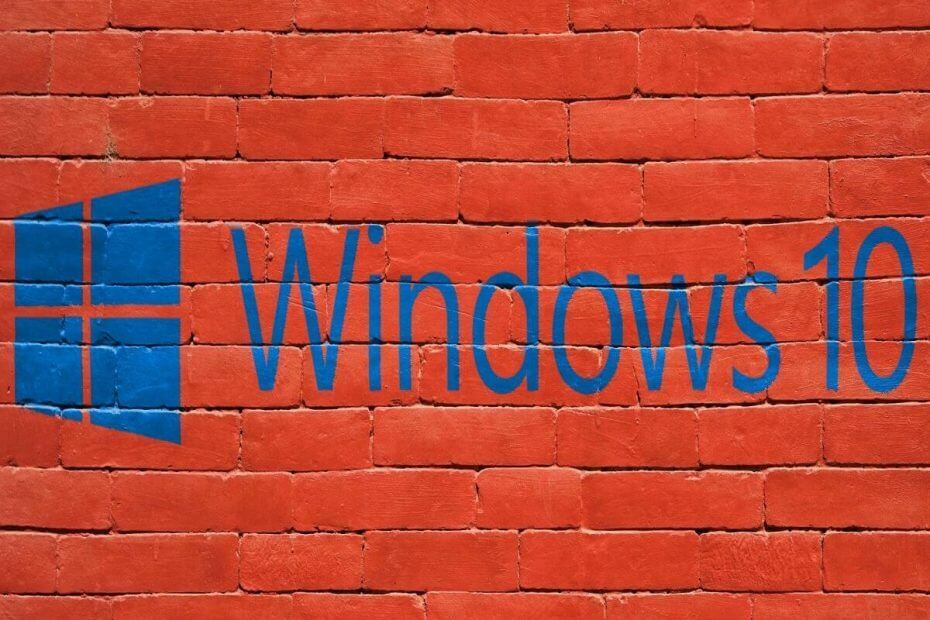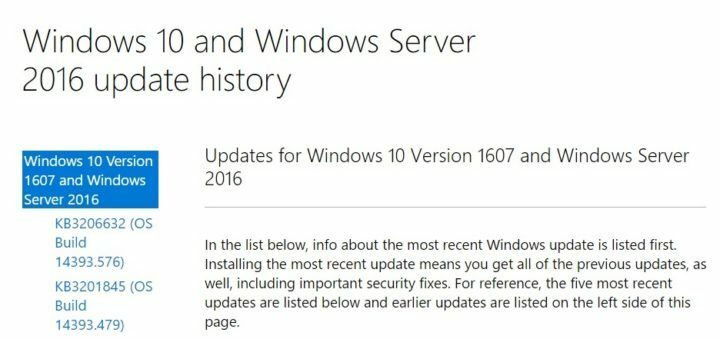
Іноді може бути встановлено сукупні оновлення для Windows 10 кошмар. Якщо ви стежили за діяльністю на форумі Microsoft, можливо, ви помітили, що кожного разу, коли виходить нове оновлення, з’являється нескінченний список помилок.
Користувачі Windows 10 давно скаржились на помилки Windows Update і просили Microsoft запропонувати їм більше свободи в управлінні ними. Хороша новина полягає в тому, що Redmond почув вас: користувачі Windows 10 скоро зможуть це зробити запланувати завантаження оновлення - -, як і зараз вони можуть запланувати перезапуск.
Поки компанія повністю не впровадить цю функцію, ось кілька порад щодо того, як зробити Накопичувальне оновлення безпечнішим для вашого Комп’ютер Windows 10.
Як уникнути помилок інсталяції сукупного оновлення Windows 10
- Переконайтеся, що у вас є нещодавній точка відновлення вручну до того, як Microsoft випустить оновлення Patch Tuesday.
- Біжи wushowhide.diagcab у день виправлення вівторка, щоб перевірити, чи доступні оновлення.
- Сховати нове сукупне оновлення. Таким чином, оновлення не вийде з ладу та відкотиться при встановленні через Центр оновлення Windows.
- Перевірити наявність оновлень за допомогою Windows Update. Встановіть усі оновлення, які не потребують перезапуску.
- Створити нова точка відновлення вручну -
- Завантажте нове сукупне оновлення з Каталог оновлень Microsoft веб-сайт
- Вимкніть підключення до Інтернетуn, щоб уникнути будь-яких перешкод при встановленні через Інтернет
- Тип msconfig > перейти до Системна конфігурація > перейдіть до Послуги вкладка> Сховати всі служби Microsoft > зніміть прапорець біля усіх служб, які не належать Microsoft> натисніть ОК> перезапустити
- Запустіть файл .msu завантажений на кроці 6> виберіть «Запустити все одно»> перезапустити> встановлення має бути успішним
- Біжи Вінвер щоб перевірити, чи оновлення вдалося
- Тип msconfig > перейти до Системна конфігурація > перейдіть до Послуги вкладка> Сховати всі служби Microsoft > перевірте всі служби, які не належать Microsoft> натисніть ОК> перезапустити
- Увімкніть підключення до Інтернету
- Перейдіть до Диспетчер пристроїв > оновіть свій Драйвер NVIDIA. Отримайте найновіший драйвер, модифікований корпорацією Майкрософт, деталі файлу драйвера мають містити UGLY Версії 2.1 Build_223. Користувачі повідомляють, що драйвери Windows 10, завантажені з веб-сайту Nvidia, часто викликають проблеми з BSoD. Ми також рекомендуємо a інструмент оновлення драйверів - - (100% безпечний та перевірений нами) для автоматичного завантаження всіх застарілих драйверів на ваш ПК.
- Створіть нову точку відновлення
- Вимкніть комп'ютер.
Якщо у вас є інші поради та підказки щодо встановлення сукупних оновлень Windows 10 таким чином, щоб уникнути помилок, сміливо перелічуйте їх у нашому розділі коментарів нижче.
ПОВ’ЯЗАНІ ІСТОРІЇ, ЩО ВИ ПОТРІБНІ ПЕРЕВІРИТИ
- Випущено нове оновлення KB3205383 для Windows 10 версії 1507
- Випущено оновлення KB3205386 для Windows 10 версії 1511: що нового
- Microsoft випускає щомісячне зведення KB3207752 для Windows 7